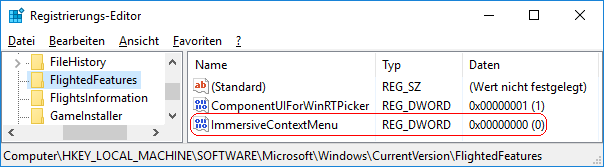|
Beim neuen Design der Kontextmenüs (rechte Maustaste) sind u.a. die Trennlinien länger und deutlicher erkennbar. Durch eine Einstellung in der Registrierung (nicht über die Benutzeroberfläche möglich) kann das klassische Design für den Desktop und Windows-Explorer wiederhergestellt werden.
 
linkes Bild: neues Design; rechtes Bild: klassisches Design
Die Änderung gilt nicht für das Kontextmenü der Taskleiste (und Windowstaste + "X"). Hier wird das neue dunkle Design weiterhin angezeigt.
So geht's:
- Starten Sie ...\windows\regedit.exe bzw. ...\winnt\regedt32.exe.
- Klicken Sie sich durch folgende Schlüssel (Ordner) hindurch:
HKEY_LOCAL_MACHINE
Software
Microsoft
Windows
CurrentVersion
FlightedFeatures
Falls die letzten Schlüssel noch nicht existieren, dann müssen Sie diese erstellen. Dazu klicken Sie mit der rechten Maustaste in das rechte Fenster. Im Kontextmenü wählen Sie "Neu" > "Schlüssel".
- Doppelklicken Sie auf den Schlüssel "ImmersiveContextMenu".
Falls dieser Schlüssel noch nicht existiert, dann müssen Sie ihn erstellen. Dazu klicken Sie mit der rechten Maustaste in das rechte Fenster. Im Kontextmenü wählen Sie "Neu" > "DWORD-Wert" (REG_DWORD). Als Schlüsselnamen geben Sie "ImmersiveContextMenu" ein.
- Ändern Sie den Wert ggf. auf "0" (klassisches Kontextmenü).
- Die Änderungen werden ggf. erst nach einem Neustart aktiv.
Hinweise:
- ImmersiveContextMenu:
0 = Die Kontextmenüs (Desktop, Windows-Explorer) werden im klassischen Design angezeigt.
1 = Die Kontextmenüs (Desktop, Windows-Explorer) werden im neuen Design angezeigt. (Standard)
- Ändern Sie bitte nichts anderes in der Registrierungsdatei. Dies kann zur Folge haben, dass Windows und/oder Anwendungsprogramme nicht mehr richtig arbeiten.
Versionshinweis:
- Diese Einstellung gilt erst ab Windows 10 Version 1511 (Build 10585).
|